Ali pogosto naletite na izziv, da morate v svojih slikah natančno izbire opraviti? To je razumljivo, saj je odstranjevanje objektov osnovna tehnika pri obdelavi slik. Ne glede na to, ali ustvarjate koláž ali pa želite skrbno ločiti motiv od ozadja, so prave informacije o metodah izbire ključne. V tem priročniku se boste naučili, katere tehnike lahko uporabite v Corel PaintShop Pro, da boste opravili natančne izbire, ki vam bodo pomagale pri vašem ustvarjalnem delu.
Najpomembnejše ugotovitve
- Izbire so bistveno orodje pri obdelavi slik.
- Priprava slike je odločilna za natančne izbire.
- Različna orodja za izbiro imajo različne možnosti uporabe.
- Ravnanje z plastmi in kanali lahko bistveno olajša odstranjevanje.
Pojasnilo korak za korakom
1. Ustvarjanje pogojev
Preden lahko začnete z odstranjevanjem objekta, morate pripraviti sliko. Pri tem je pomembno povečati kontrast, da se objekti bolje ločijo od ozadja. Odprite sliko v Corel PaintShop Pro in jo prikažite v paleti plasti. Dodate lahko novo plast za prilagoditev svetlosti in kontrasta.

2. Prilagajanje svetlosti in kontrasta
Da prilagodite svetlost in kontrast, izberite ustrezno plast za prilagoditev. Premikajte drsnike za svetlost in kontrast, da dosežete najboljšo predstavitev slike. Poskrbite, da imate omogočeno predogledovanje, da vidite spremembe v realnem času. Drsnike prilagodite tako, da se strukture, zlasti na območjih z lasmi ali finimi podrobnostmi, dobro izkažejo.
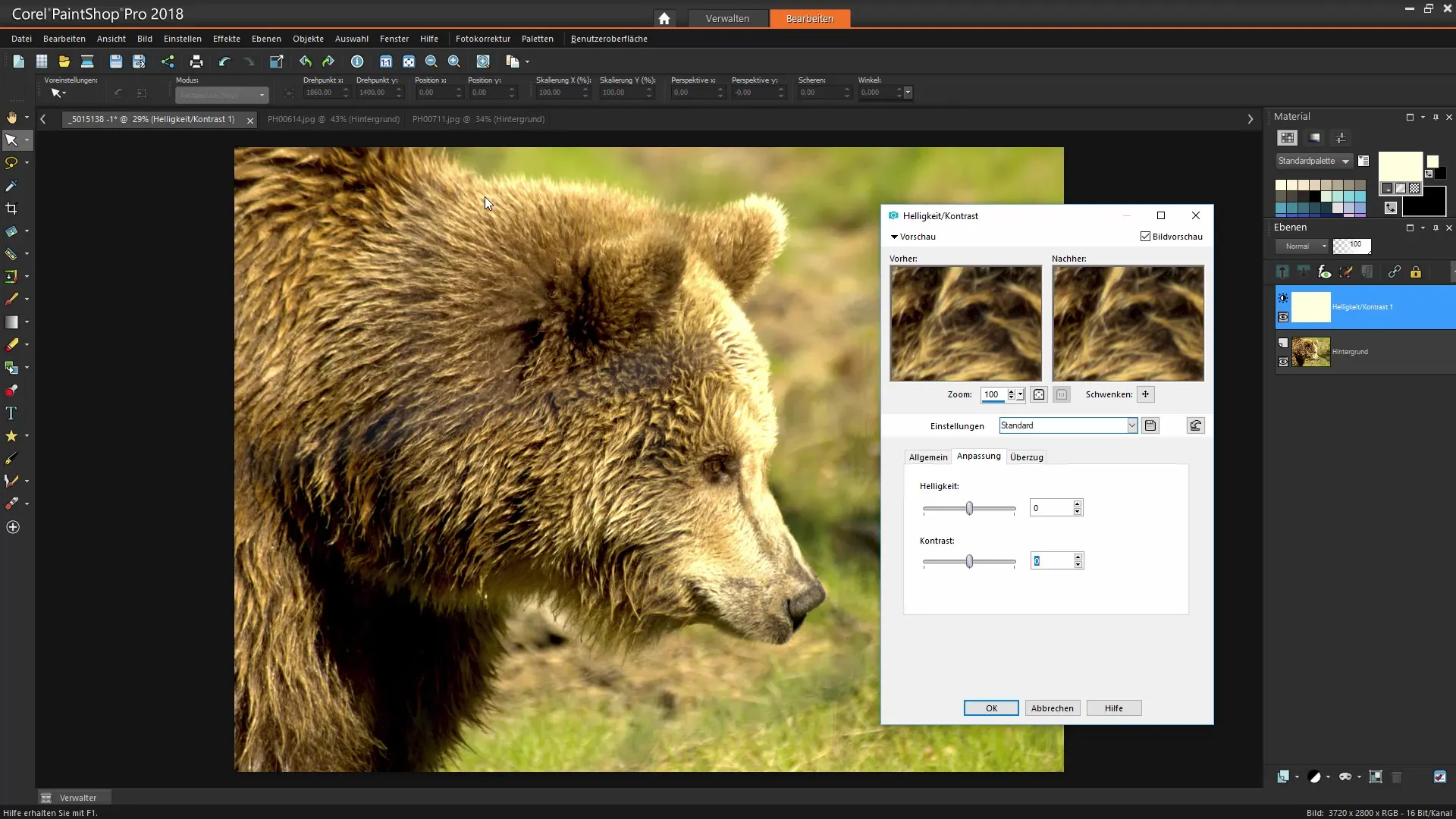
3. Spoznajte metode izbire
V naslednjem koraku je pomembno razumeti različne metode izbire, ki jih Corel PaintShop Pro nudi. Med osnovnimi orodji za izbiro so pravokotna izbira, eliptična izbira ter orodje za prostoročno izbiro. Za natančnejše izbire, še posebej pri nepravilnih oblikah, boste morda morali uporabiti tudi čarobno paličico.
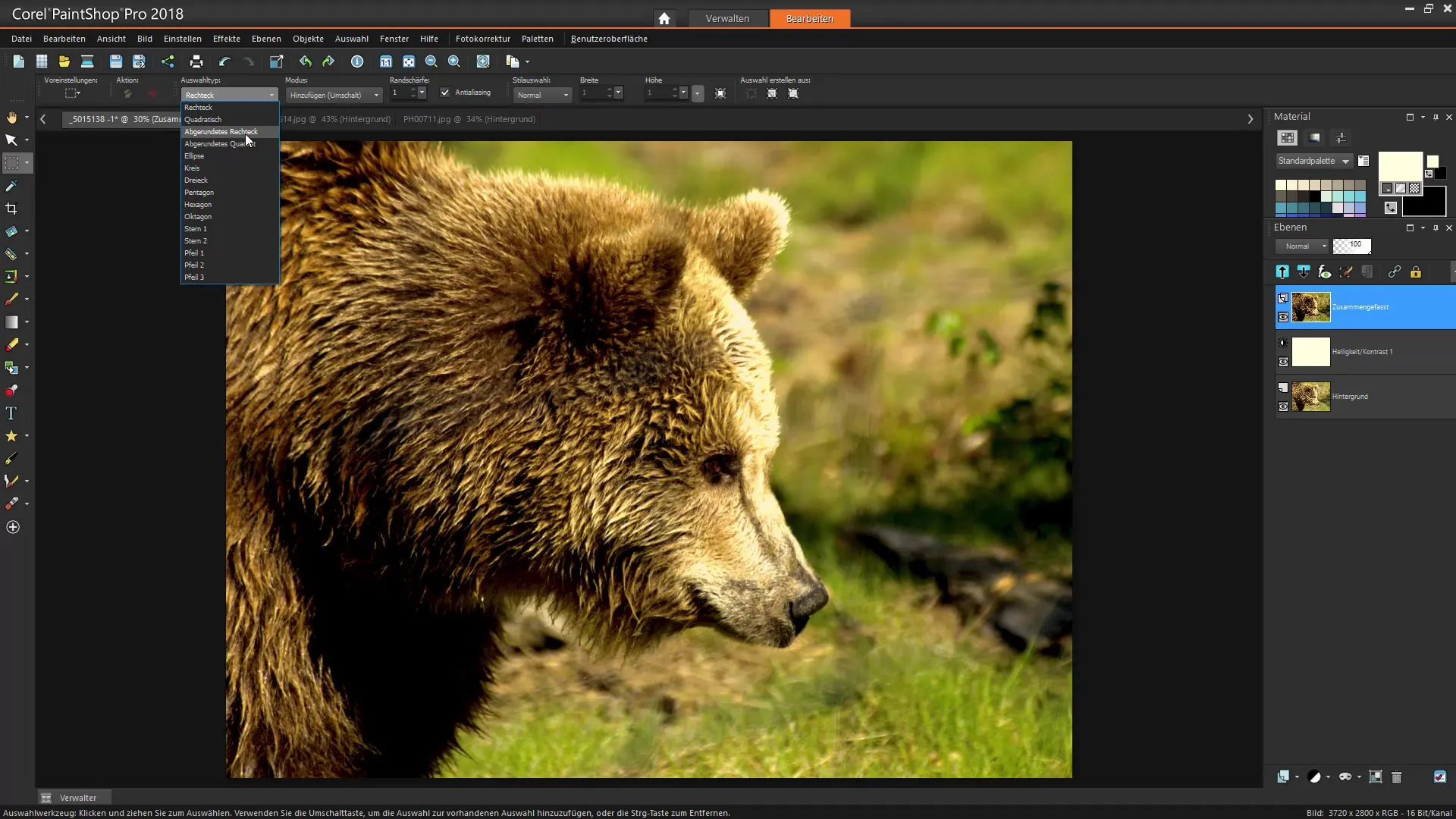
4. Prvo izbiro s prostoročnim orodjem
Preden začnete izbirati celoten objekt, vam priporočam, da z orodjem za prostoročno izbiro najprej naredite grobo izbiro. Izberite območje na sliki, da prvega poteka označite krzno. Med to prvo izbiro bodo izgubljeni številni detajli, vendar to v tem koraku ni pomembno.
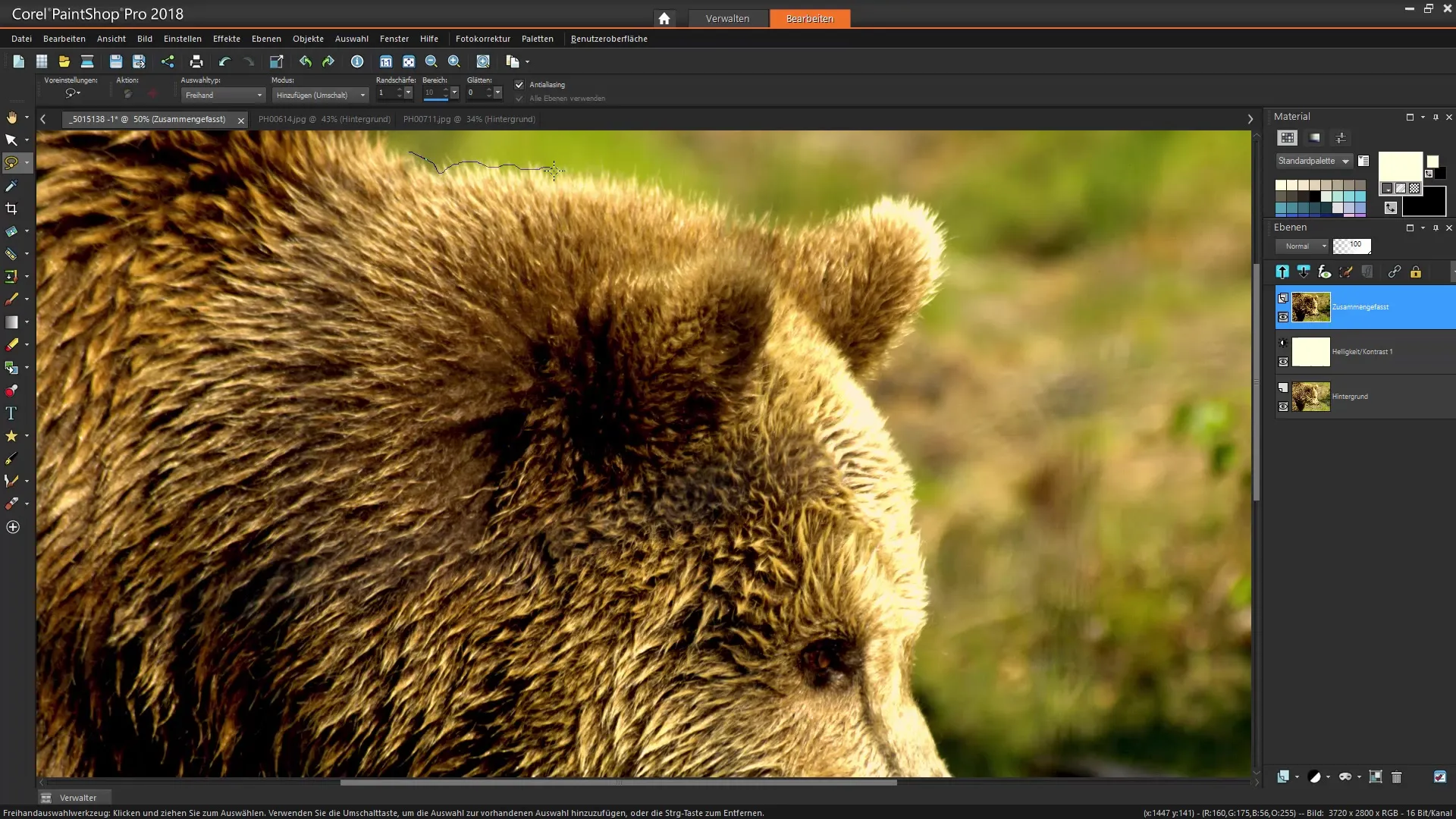
5. Urejanje izbir
Ko ste ustvarili grobo izbiro, jo lahko nadalje izboljšate. Uporabite gumb "Uredi izbiro" v paleti plasti. Tako boste prešli v način maskiranja, kjer lahko območja izbire skrijete ali prikažete s črno in belo. Dodatna prednost načina maskiranja je, da lahko delate z različnimi velikostmi čopiča, da optimizirate izbiro.
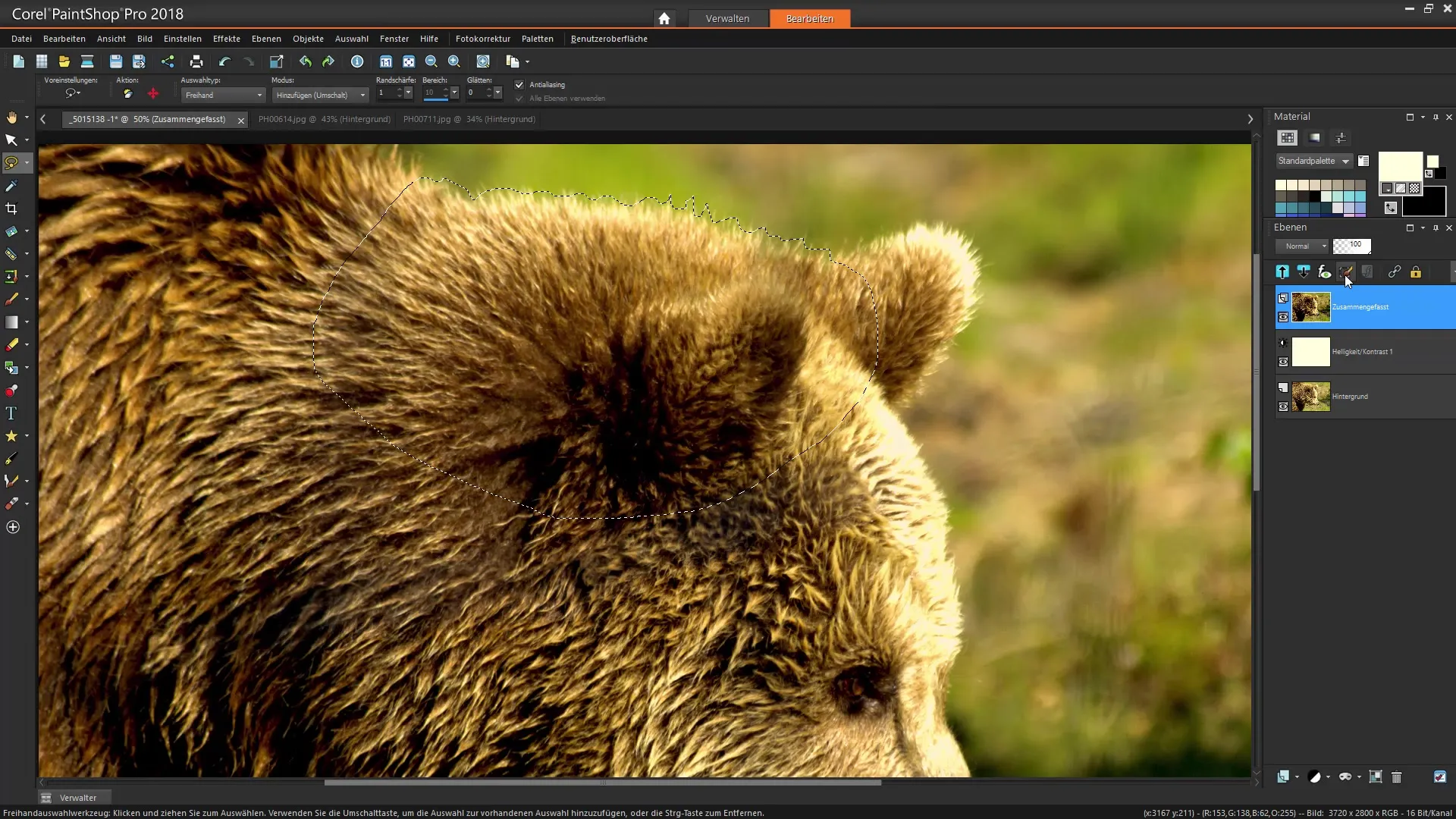
6. Uporaba čopičev
Zdaj izberite primeren čopič, da natančneje zabeležite strukturo dlake. Poskrbite, da izberete čopič, ki je dovolj fin, da dobro prenese podrobnosti. Lahko prilagodite tudi trdoto, gostoto in velikost koraka čopiča, da dosežete čiste rezultate.
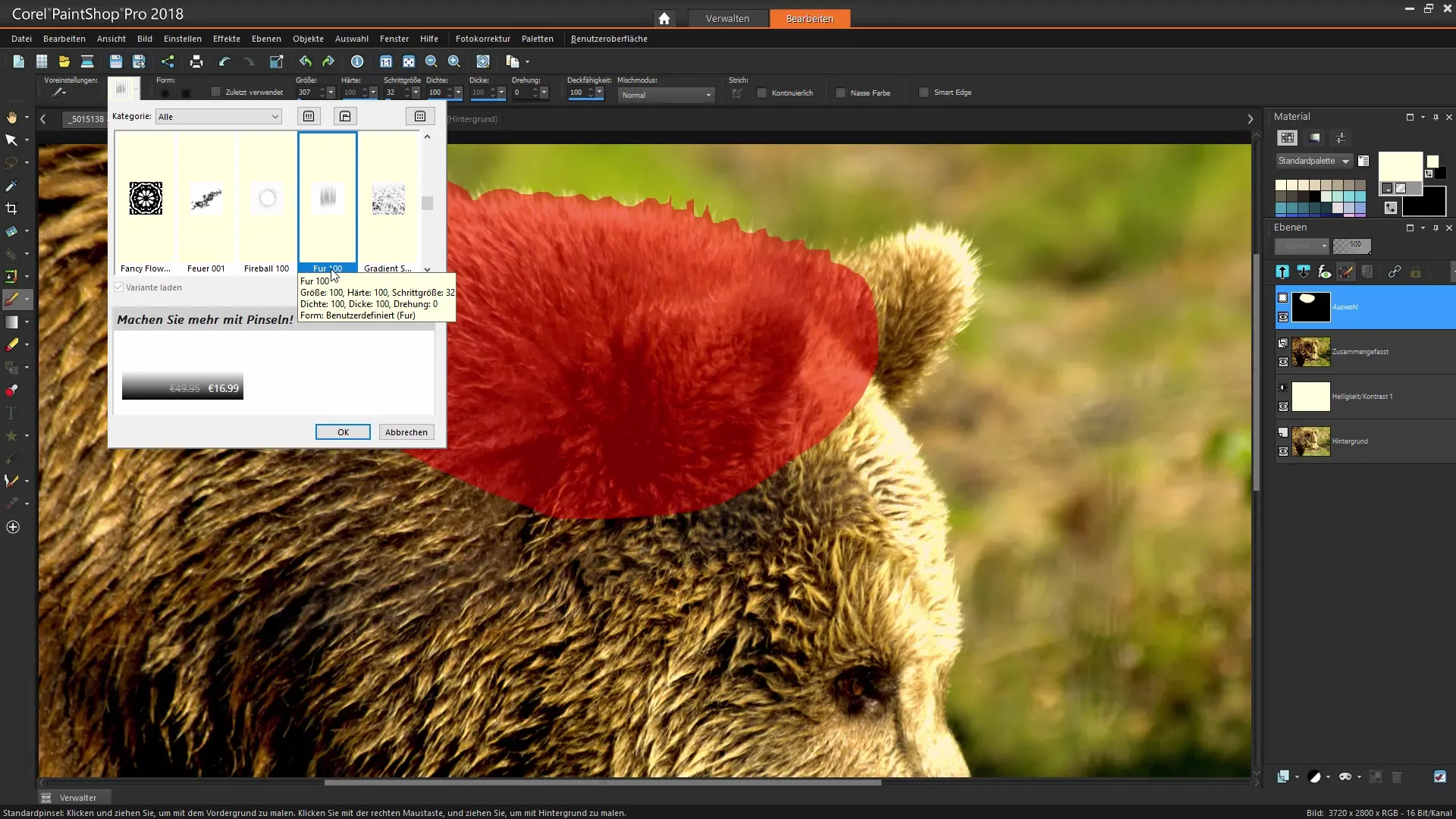
7. Delo s čarobno paličico
Če vaša slika to zahteva, lahko uporabite tudi čarobno paličico. To orodje vam pomaga hitro izbrati večje barvne površine. Vendar pazite, da prilagodite toleranco, da zagotovite, da so izbrana le želeno območje in ne nehotena območja.
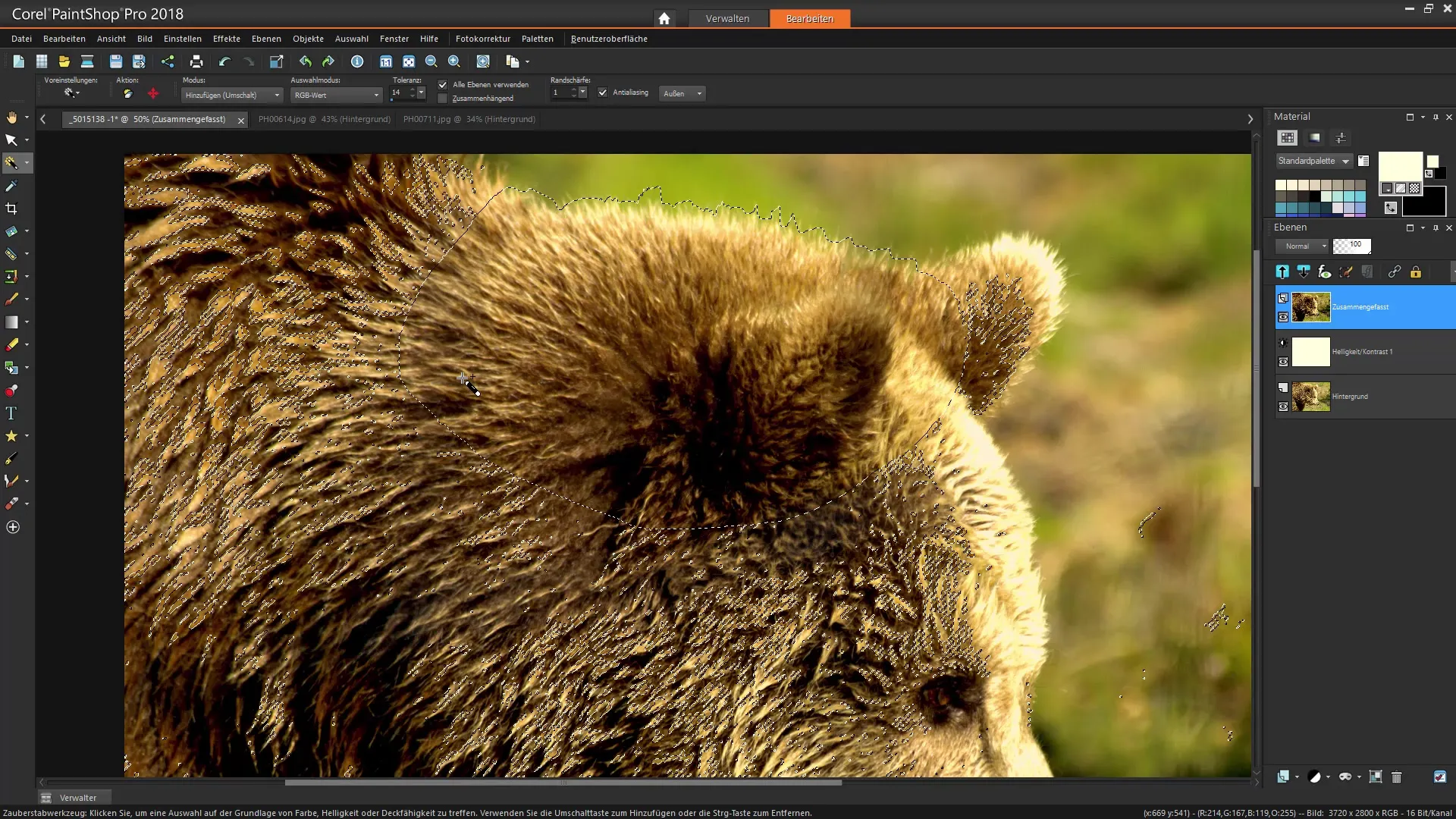
8. Izbiro izboljšajte
V tem koraku bi morali dodatno natančno izbrati vašo izbiro. Uporabite funkcijo "Zamenjaj" ali "Dodaj", da zagotovite, da so vključena le relevantna območja. To lahko traja nekaj časa, je pa ključno za čiste rezultate.
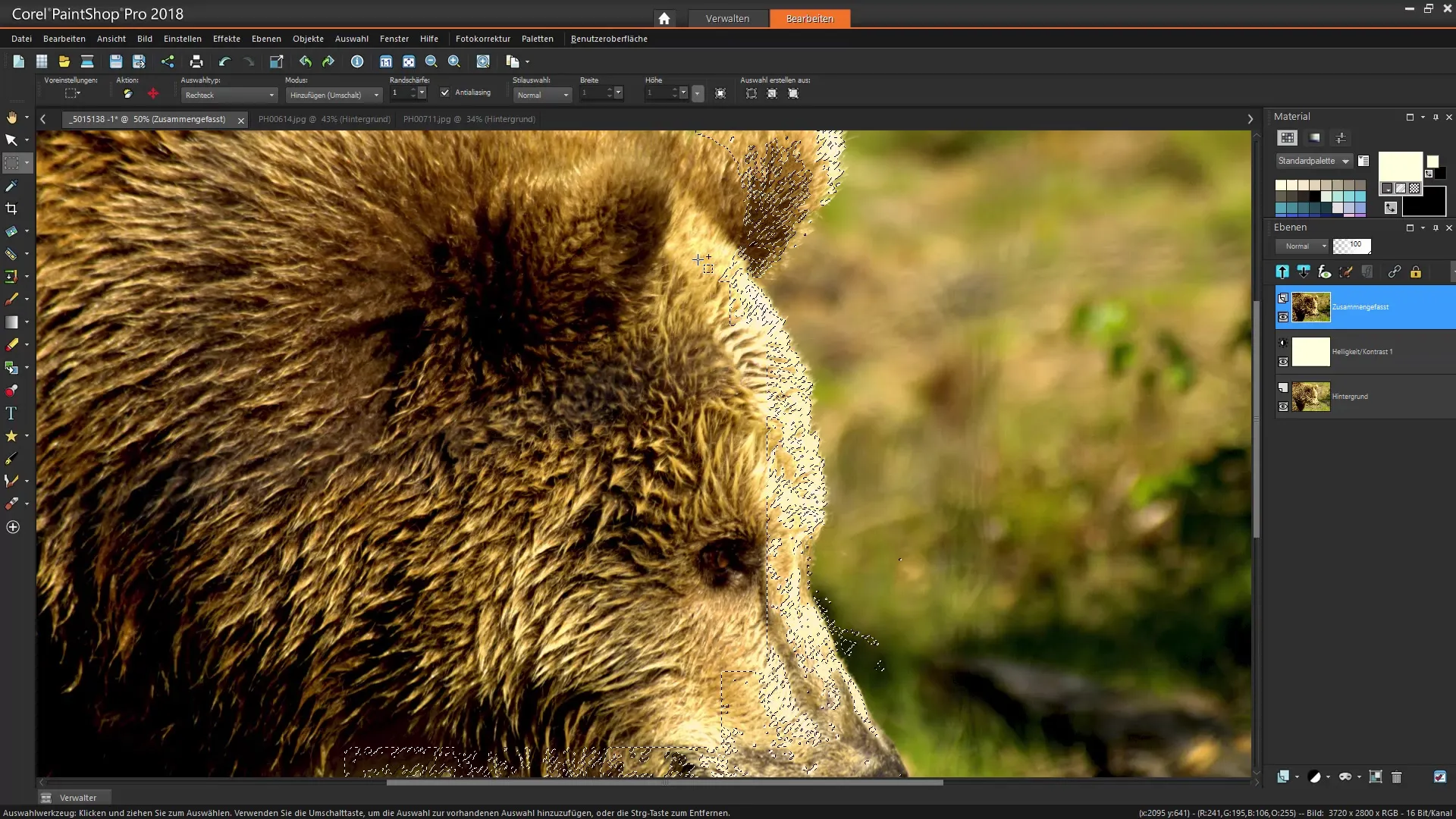
9. Uporaba kanalov
Izkoristite možnost, da sliko razdelite na različne barvne kanale. To vam lahko pomaga, da dosežete najboljšo izbiro, zlasti če je vaš motiv na kontrastnem ozadju. Modri kanal bo pogosto bolj koristen za zunanji del, da ustvarite čisto masko.
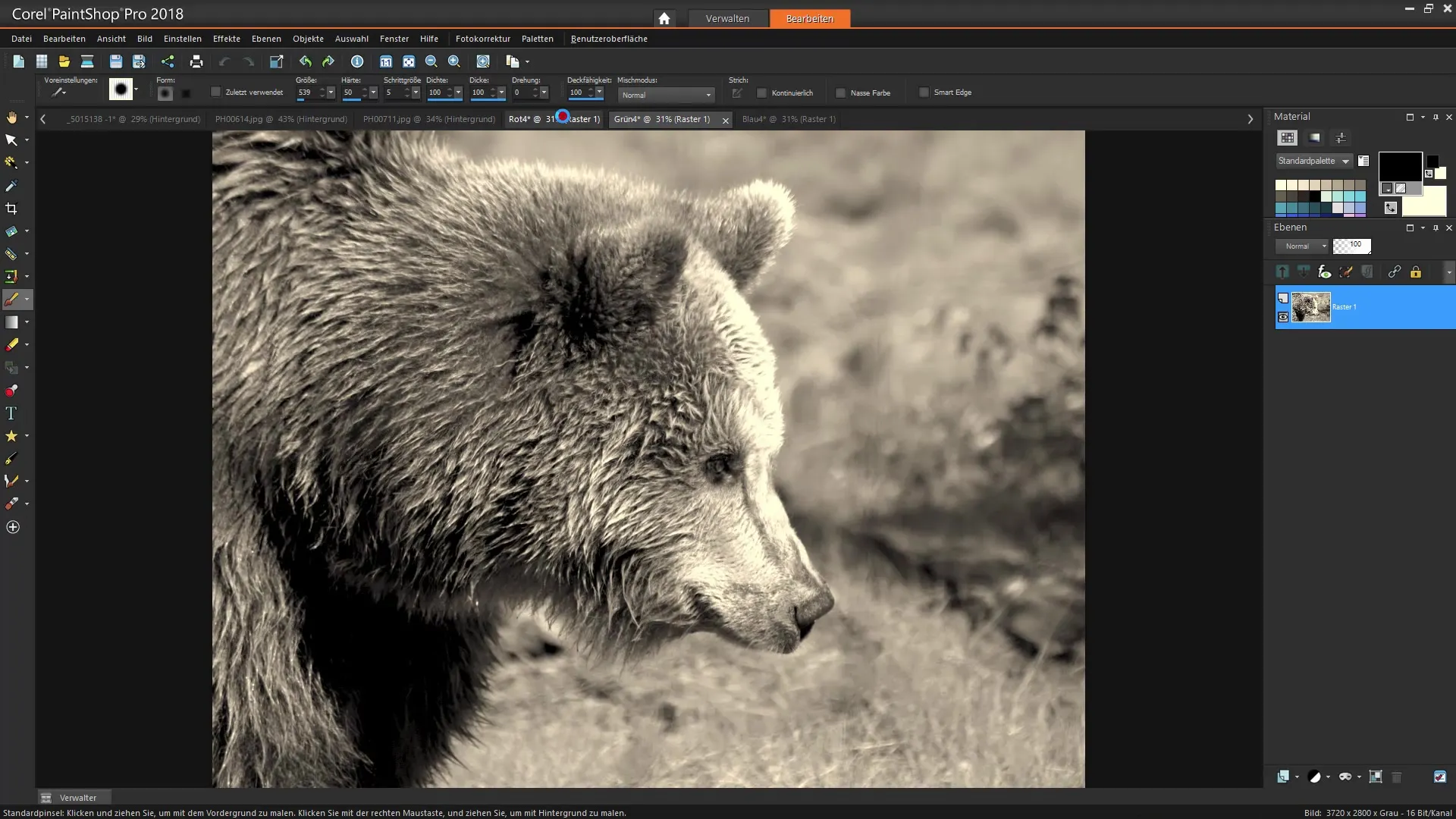
10. Shranite izbiro
Ko ste zadovoljni s svojo izbiro, jo shranite kot alfa kanal. Tako boste lahko kasneje dostopali do te izbire. To je še posebej koristno, ko želite opraviti dodatne urejanje ali pa uporabiti izbiro na drugi sliki.
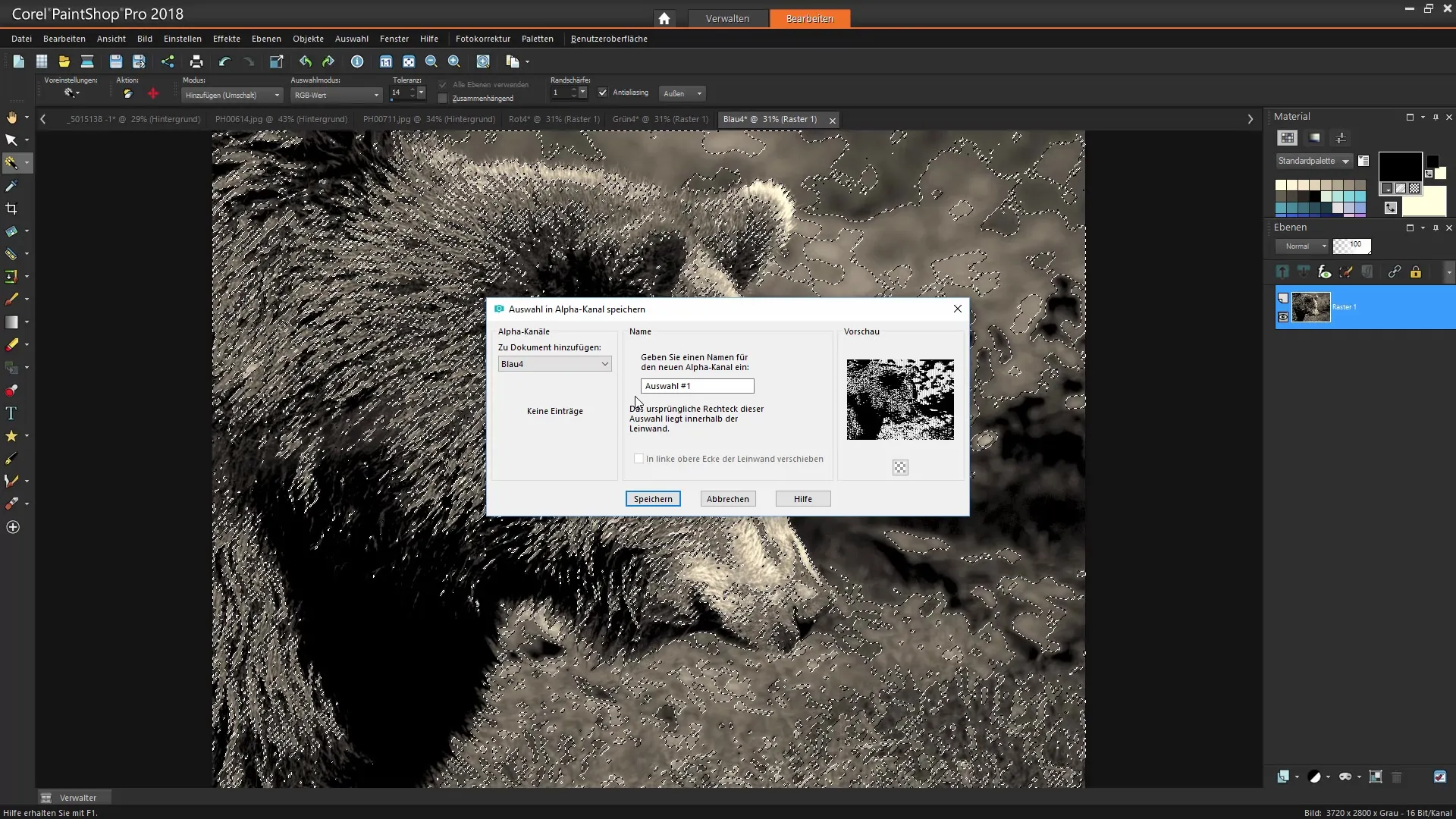
Povzetek – Corel PaintShop Pro: Učinkovite izbire
V tem priročniku ste spoznali številne uporabne tehnike za natančne izbire v Corel PaintShop Pro. Fokus seže od priprave slike, preko pravilne uporabe orodij za izbiro, do izboljšanja in shranjevanja izbire za prihodnje delo.
Pogosta vprašanja
Kako lahko slike v Corel PaintShop Pro odstranim?Uporabite plasti prilagoditev za povečanje kontrasta in svetlosti, nato pa delajte z orodji za izbiro.
Kako se razlikuje izbira s prostoročno metodo od izbire s čarobno paličico?Prostoročno orodje omogoča bolj podrobne izbire, medtem ko čarobna paličica omogoča hitre, grobe izbire enobarvnih površin.
Ali lahko kombiniram več metod izbire?Da, lahko kombinirate različne metode izbire, da dosežete natančnejše rezultate.


